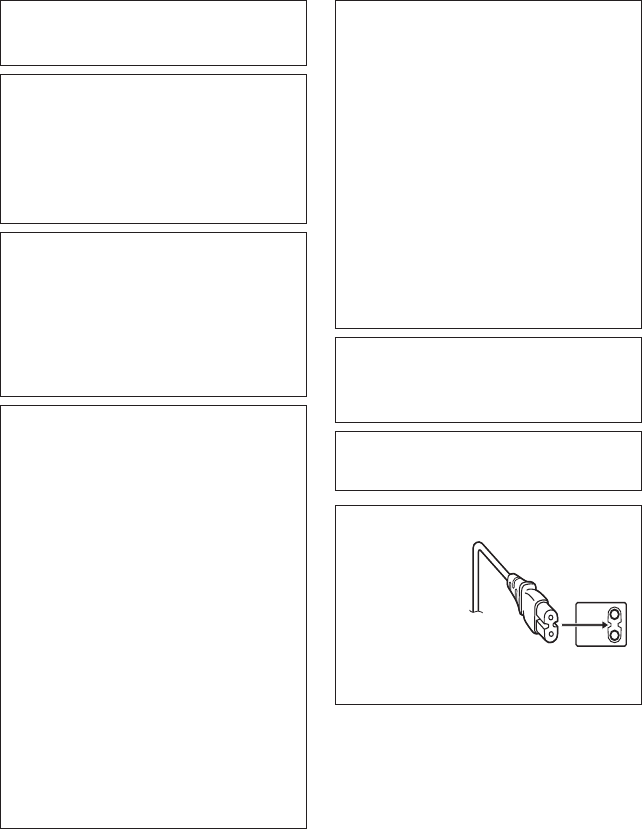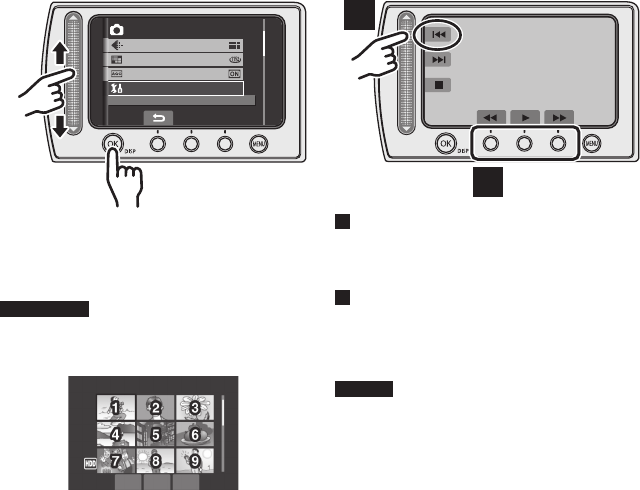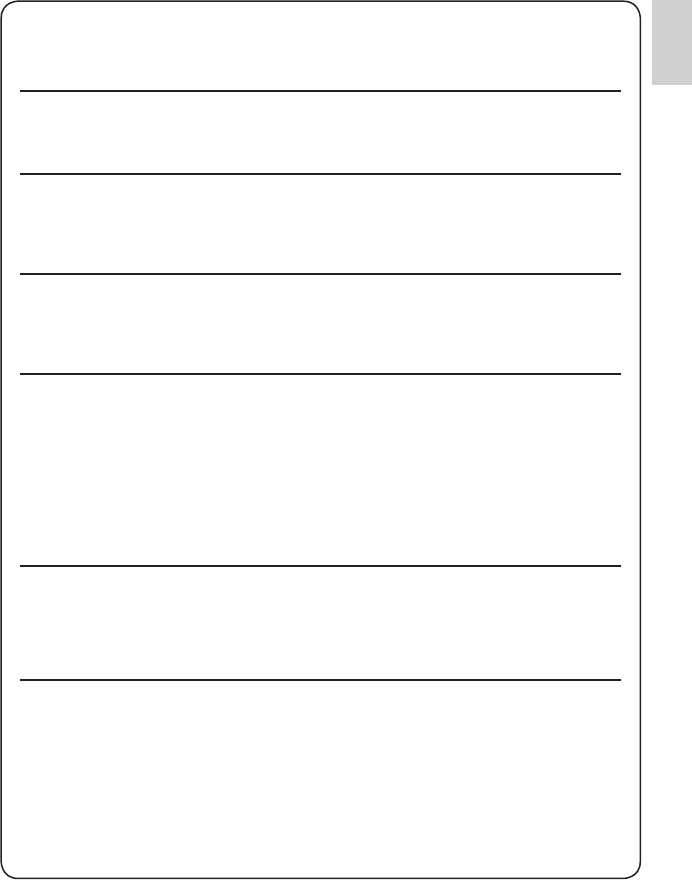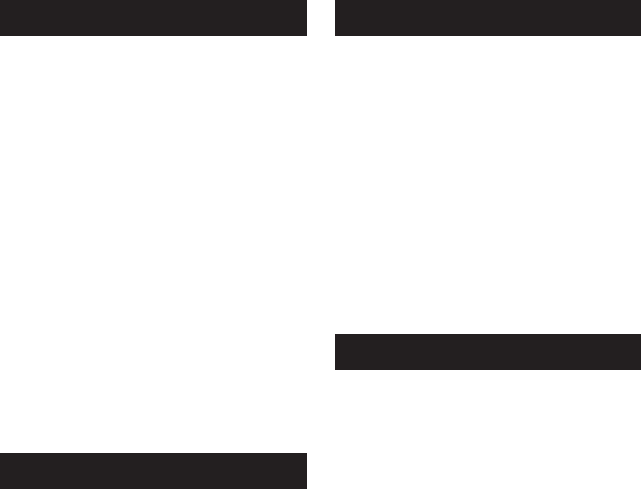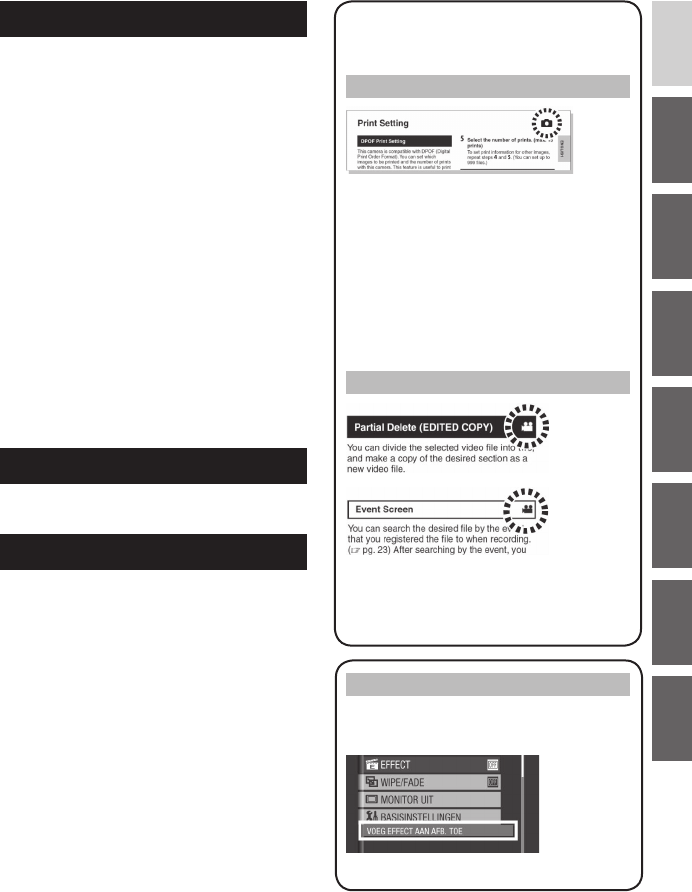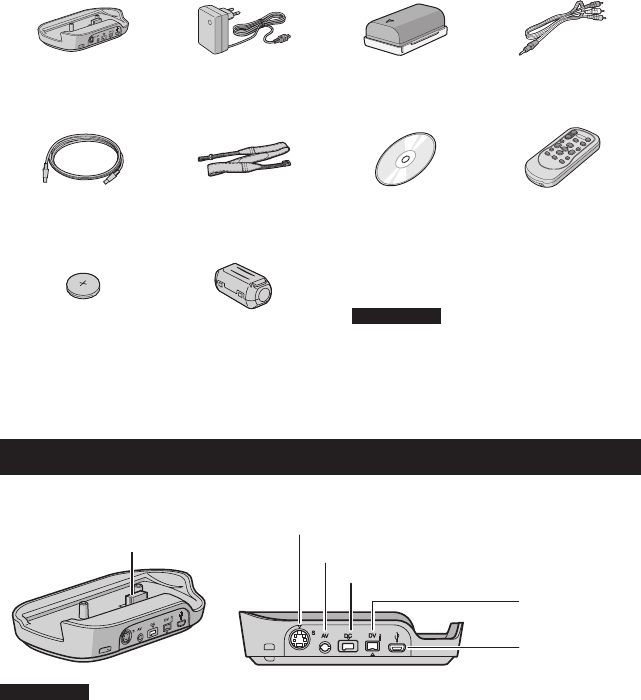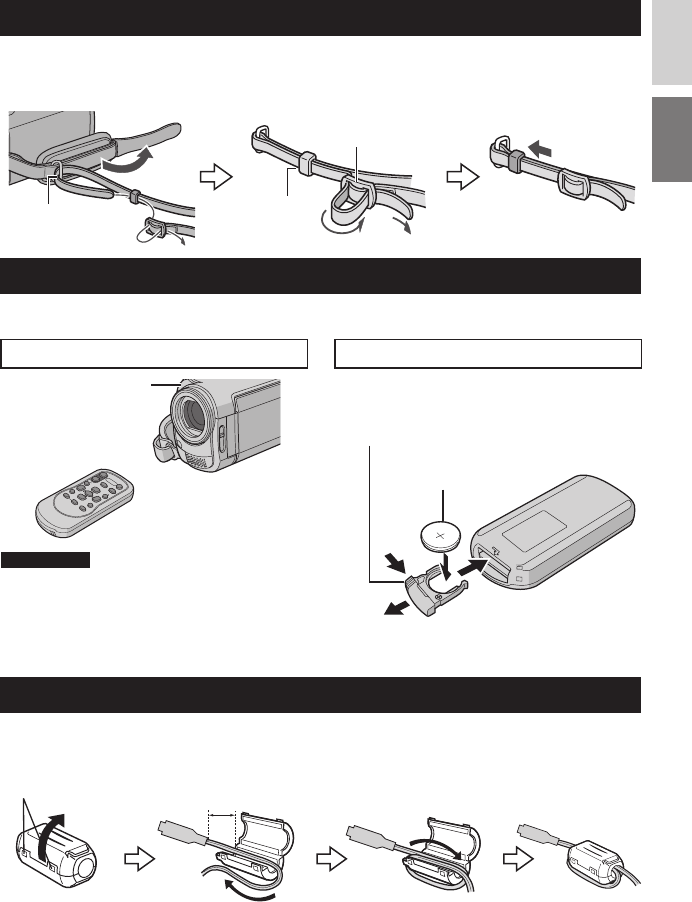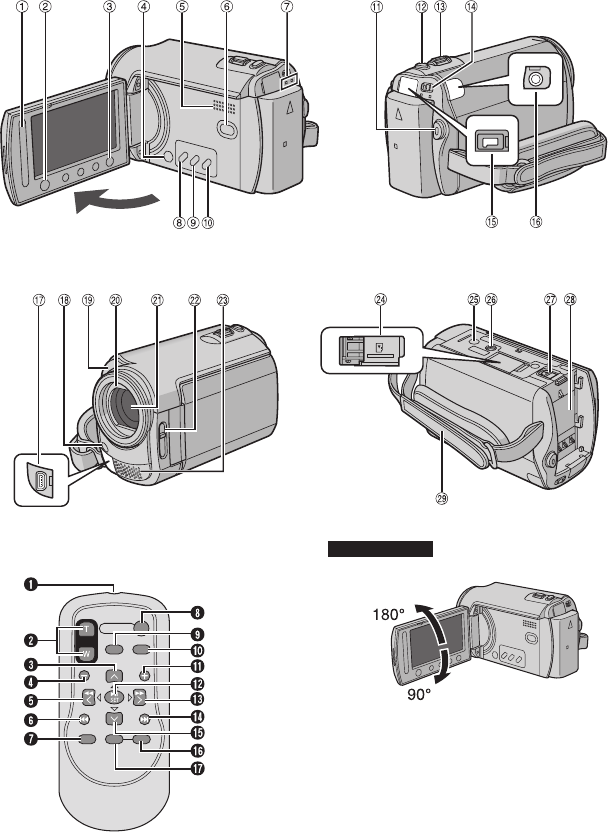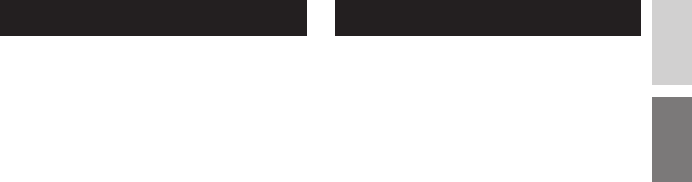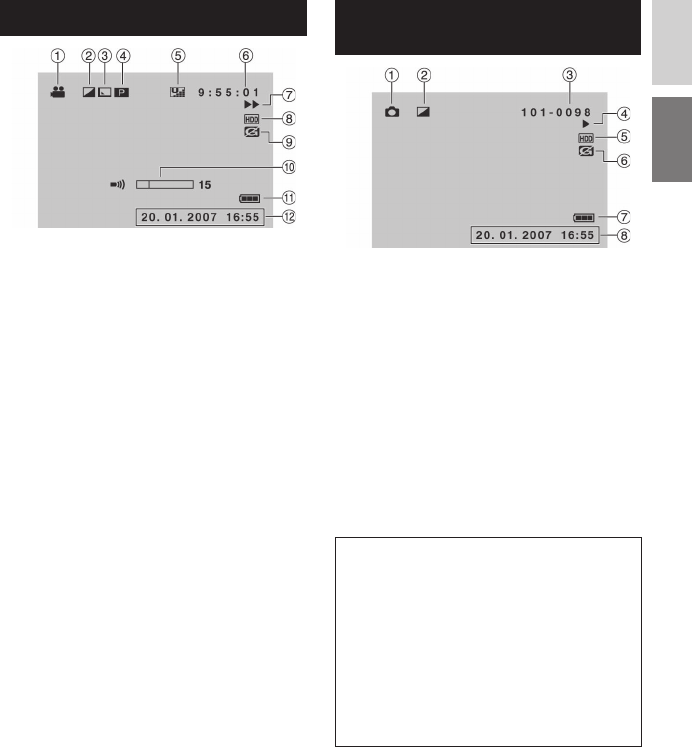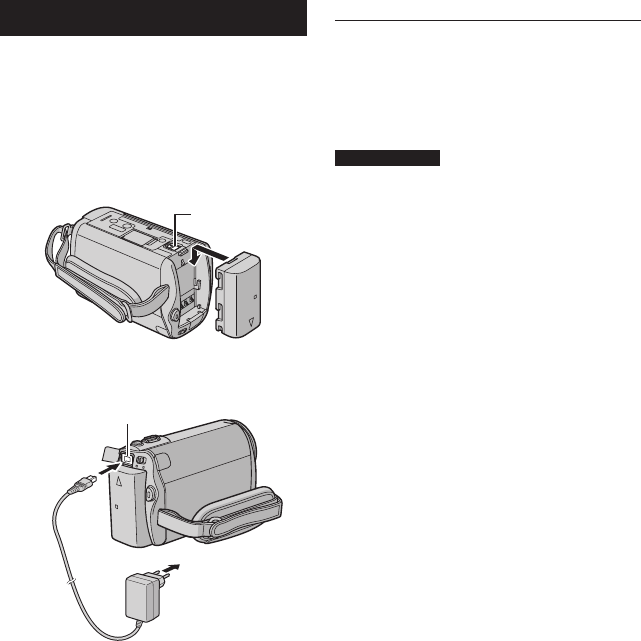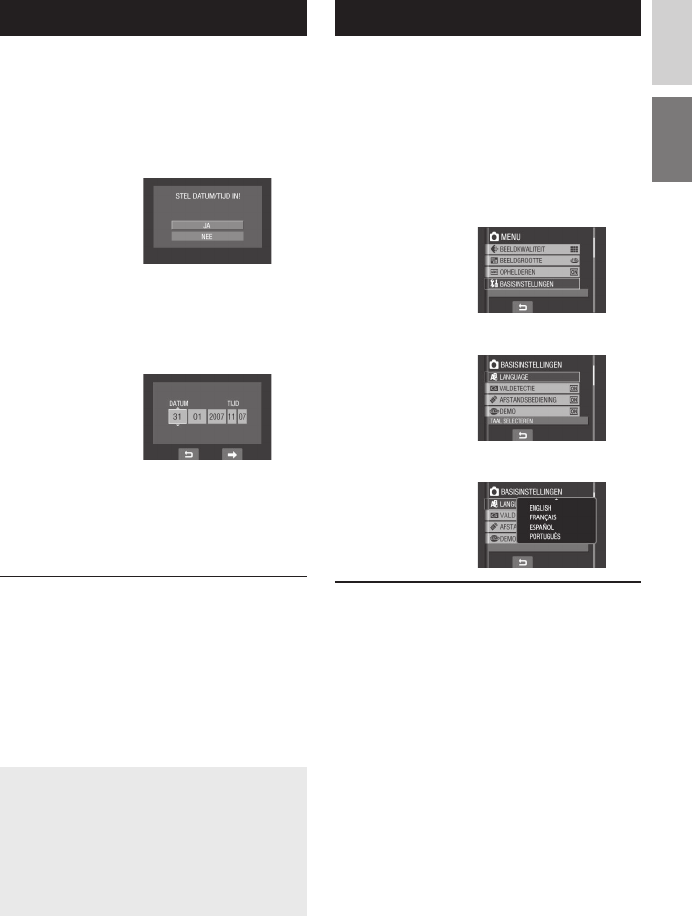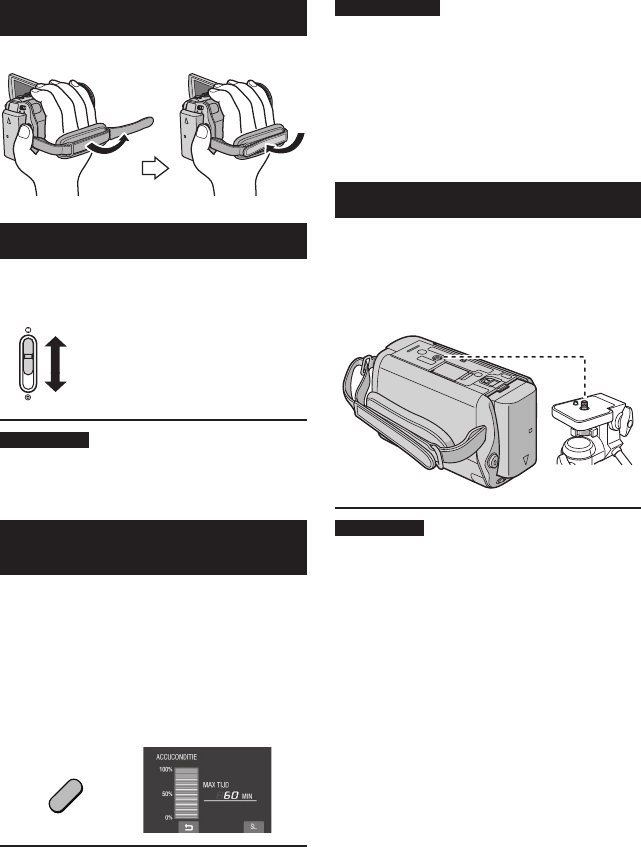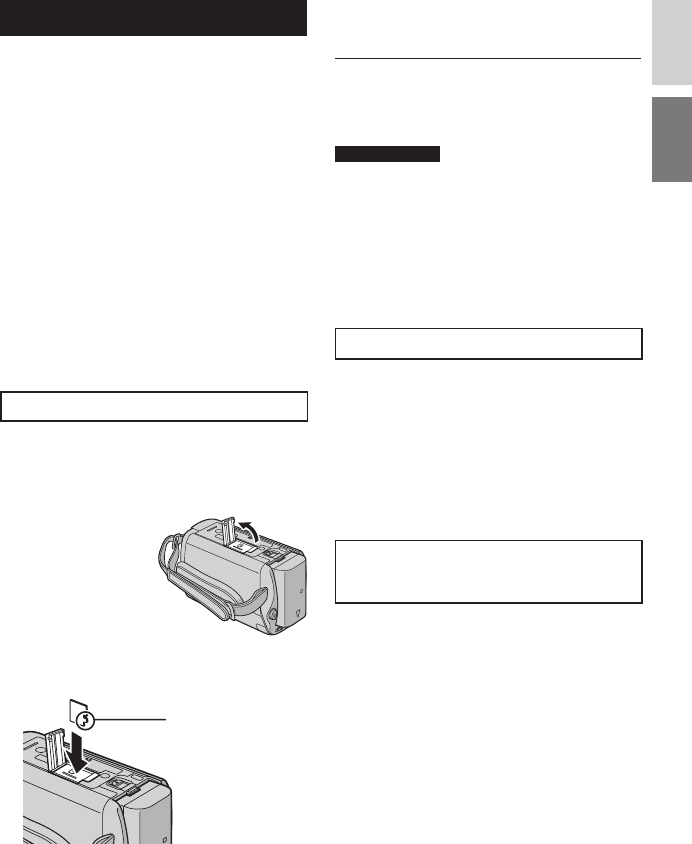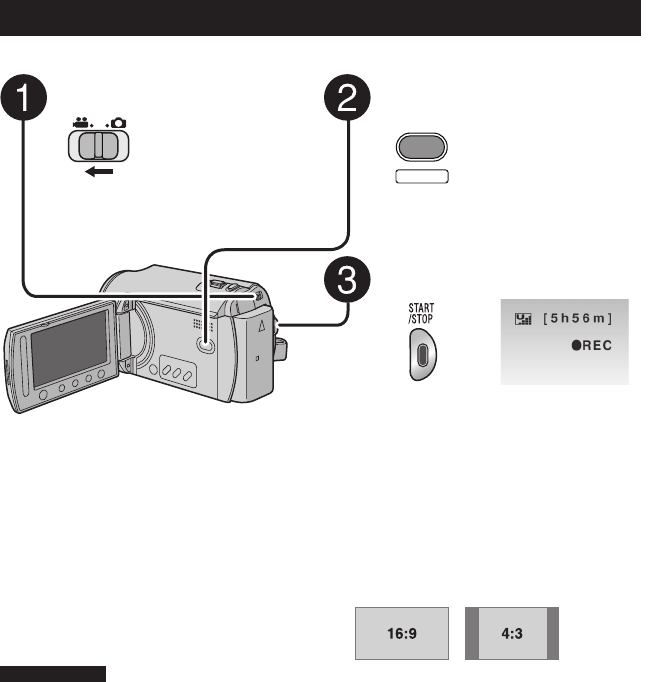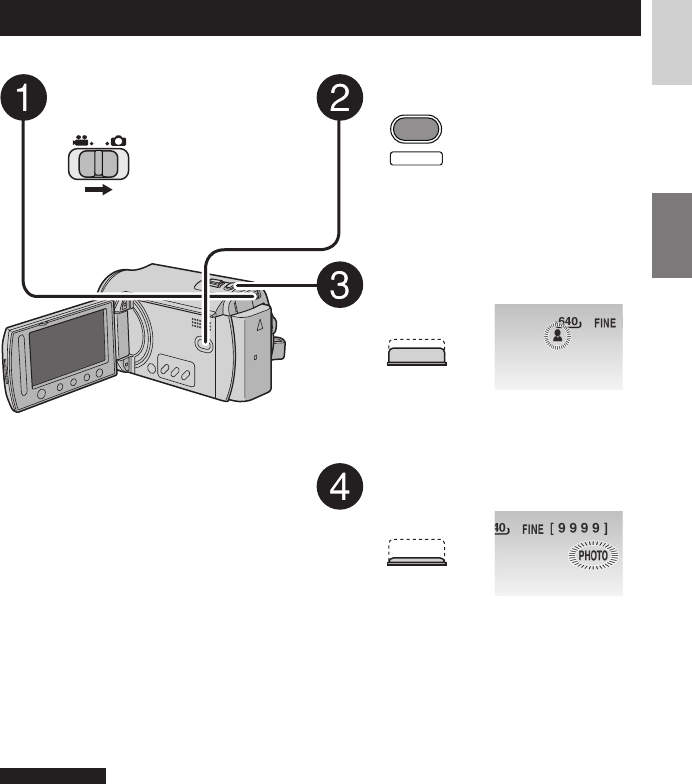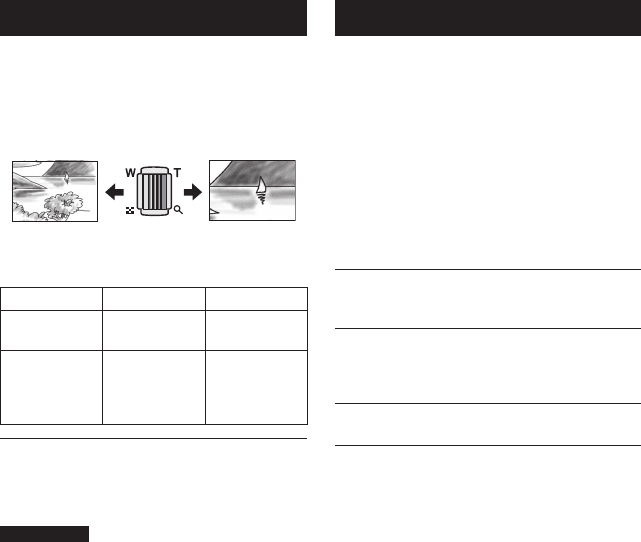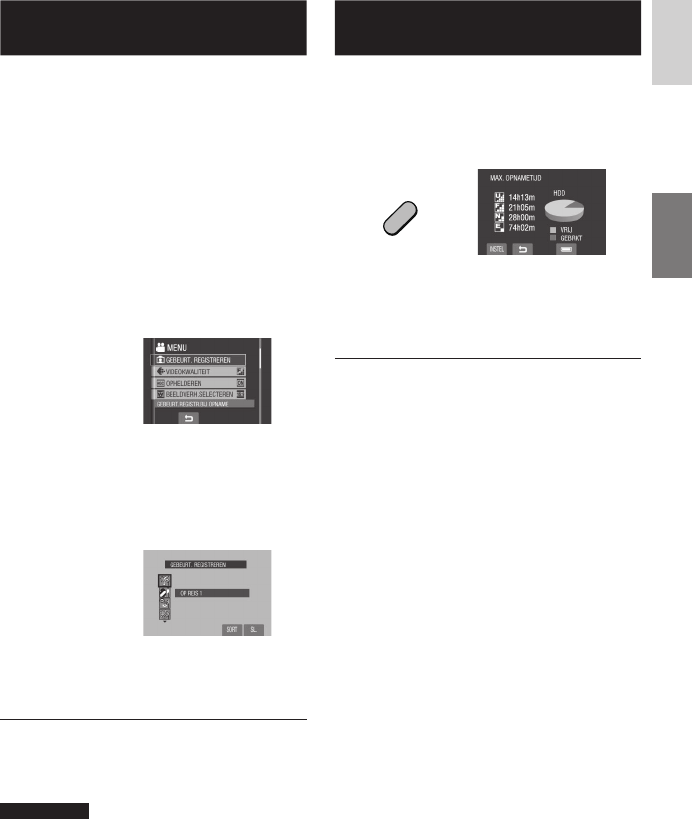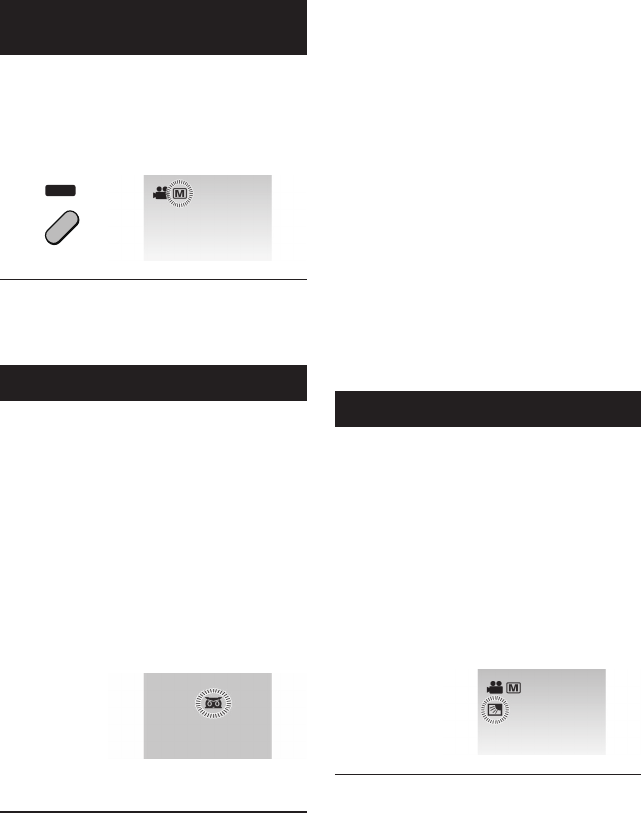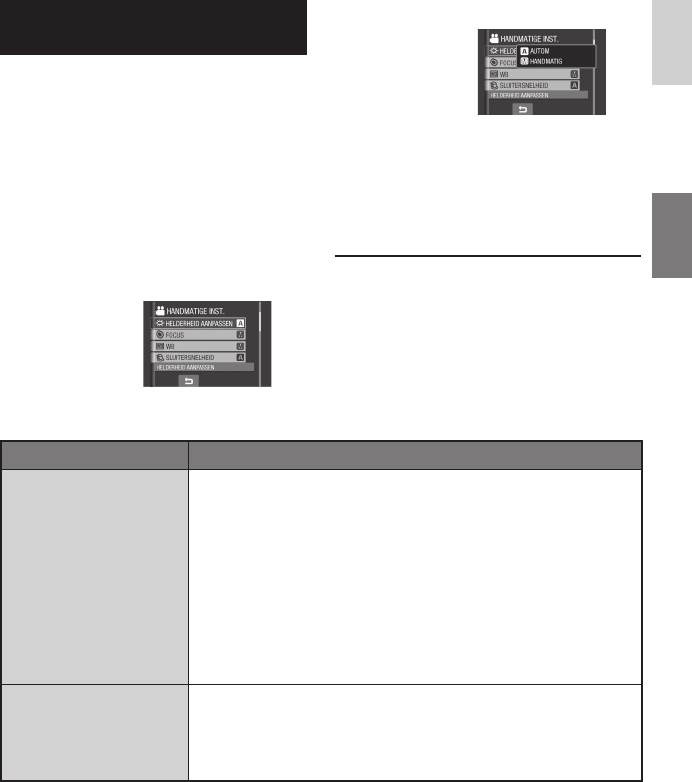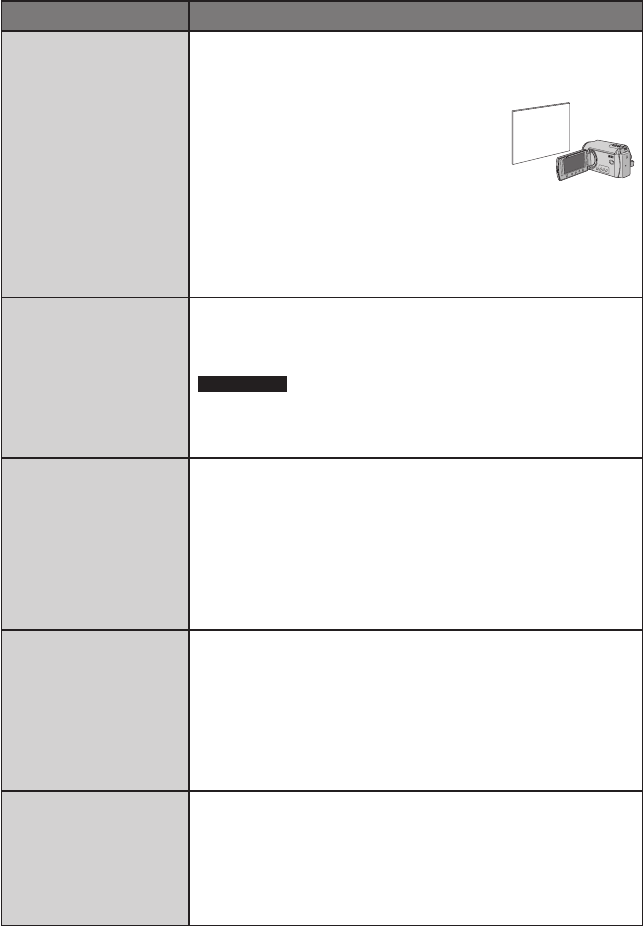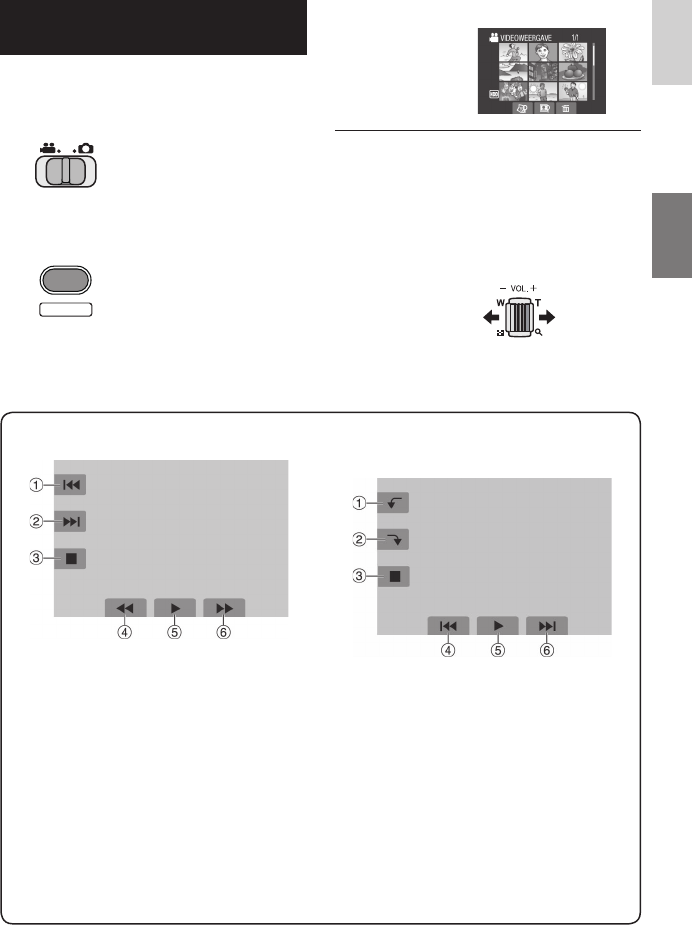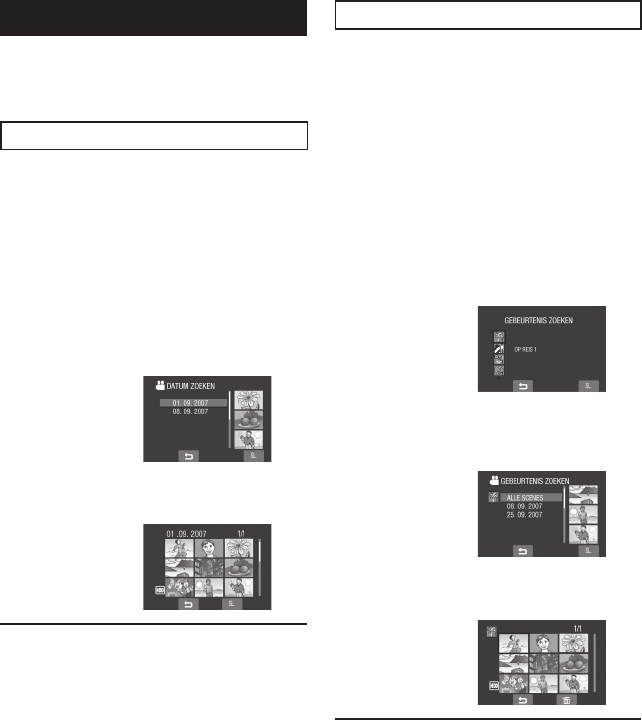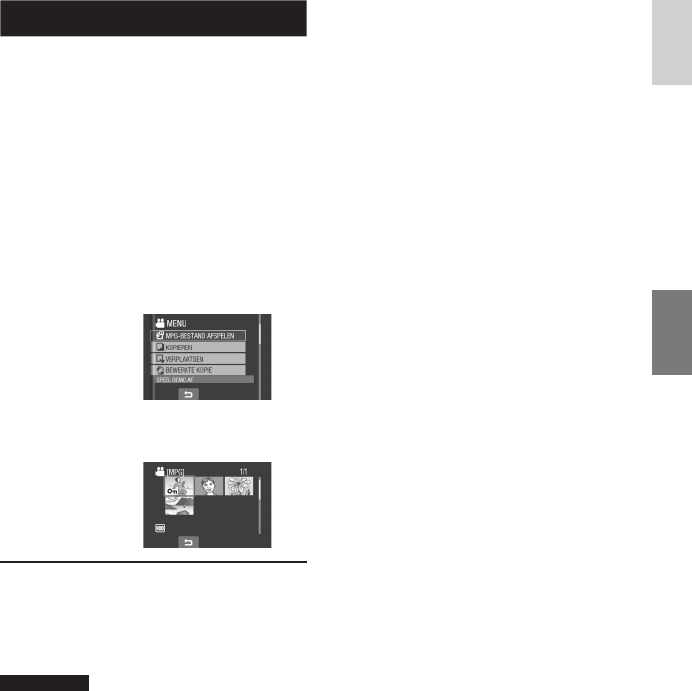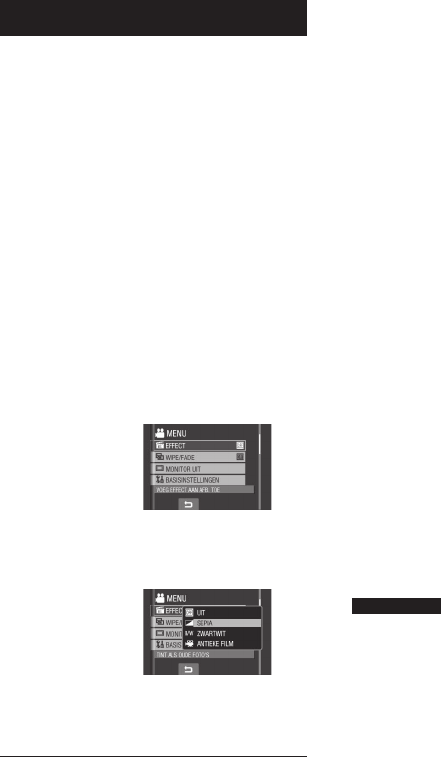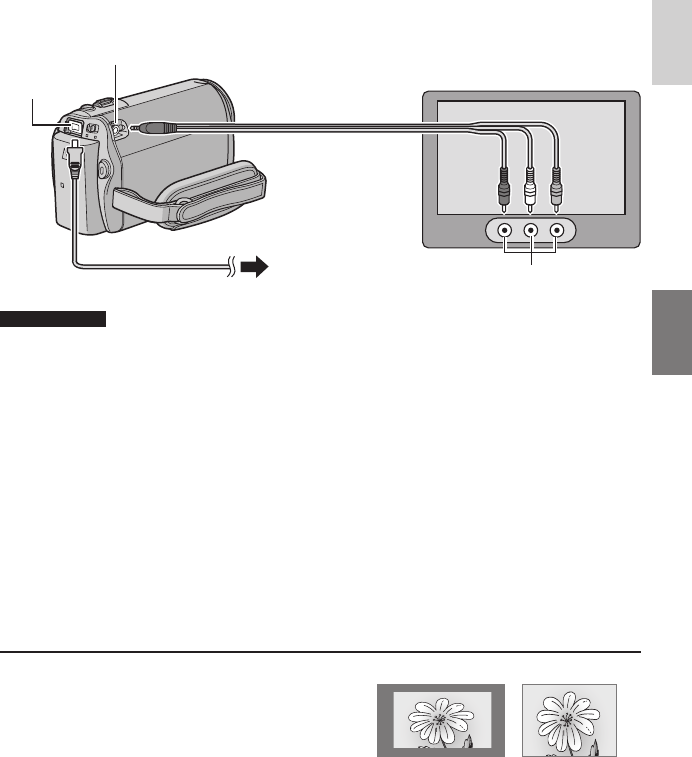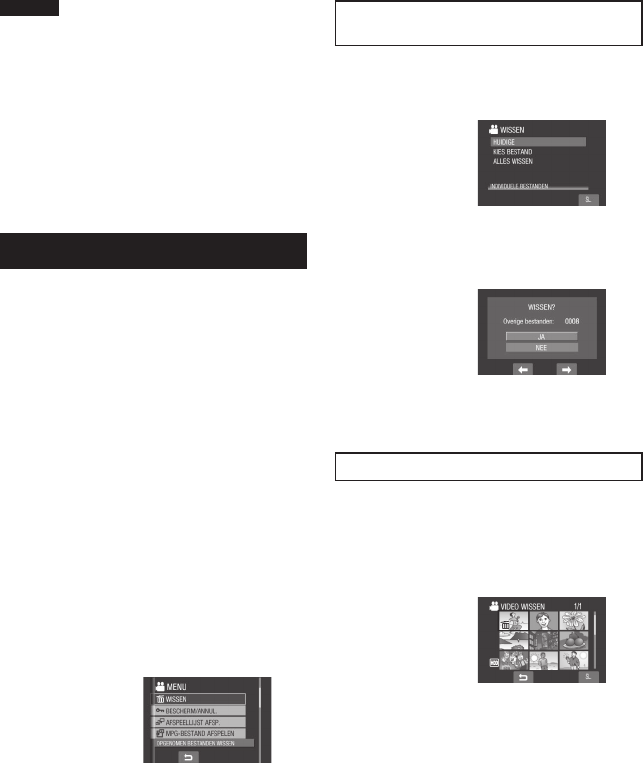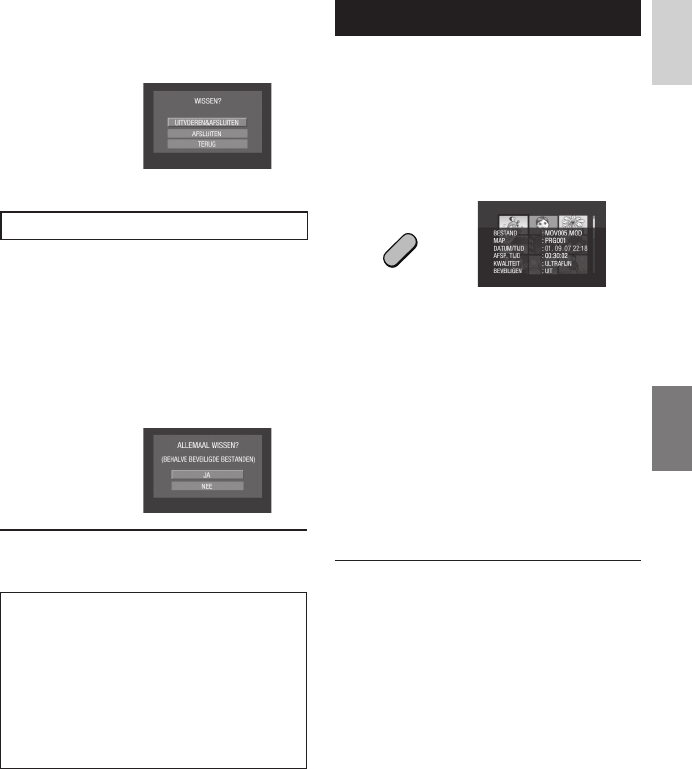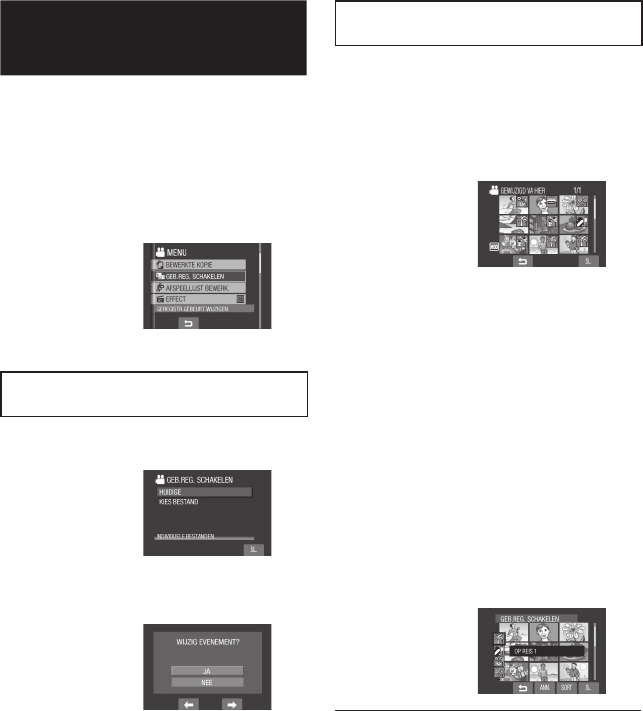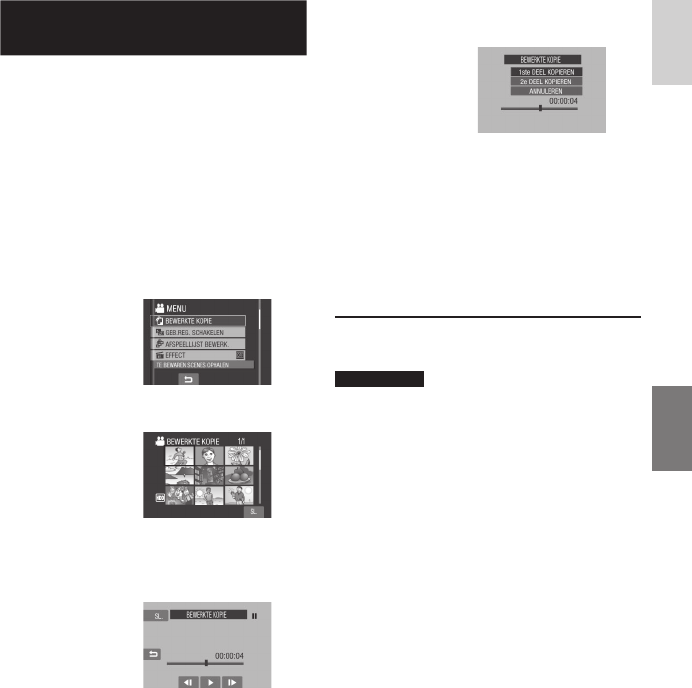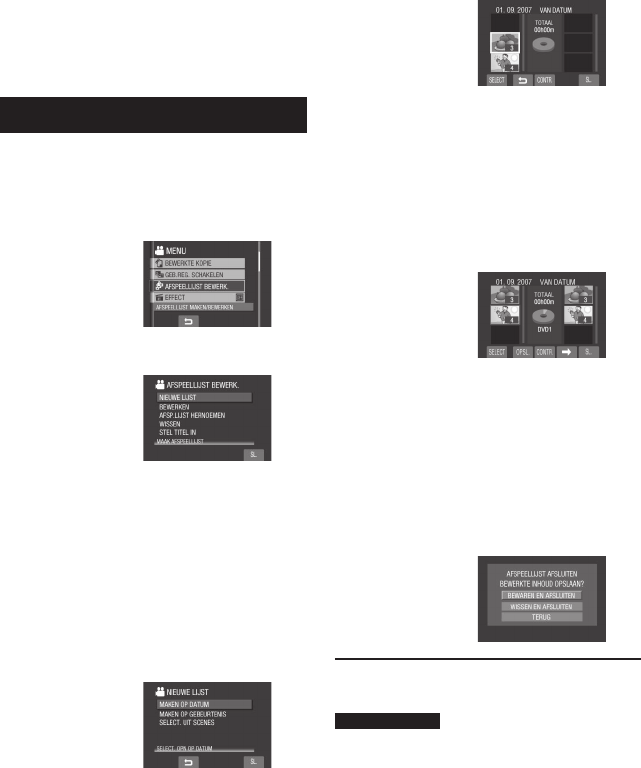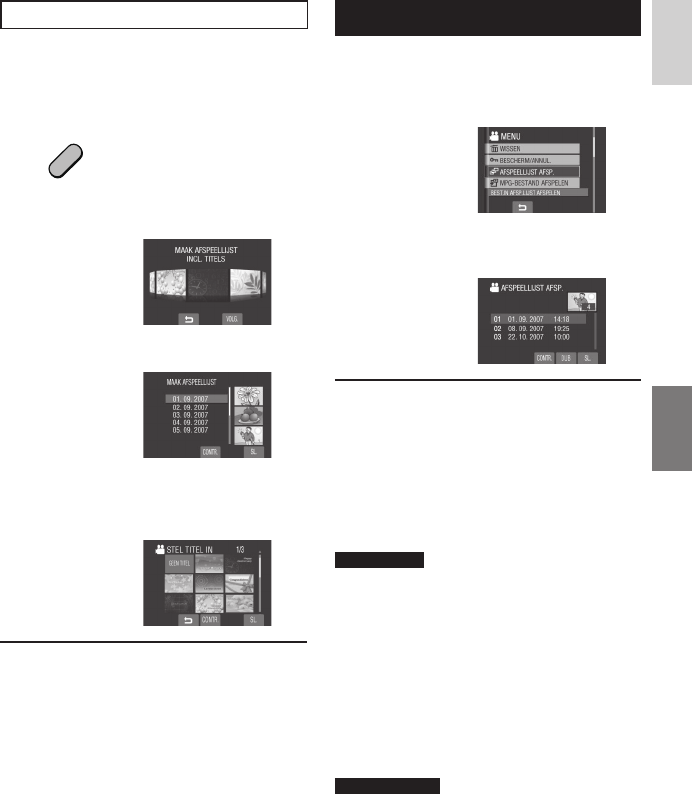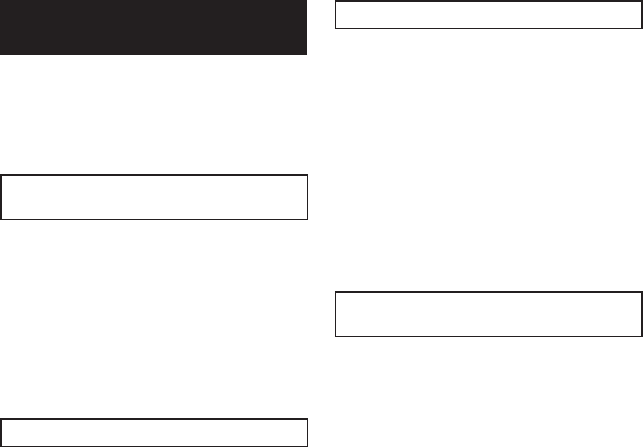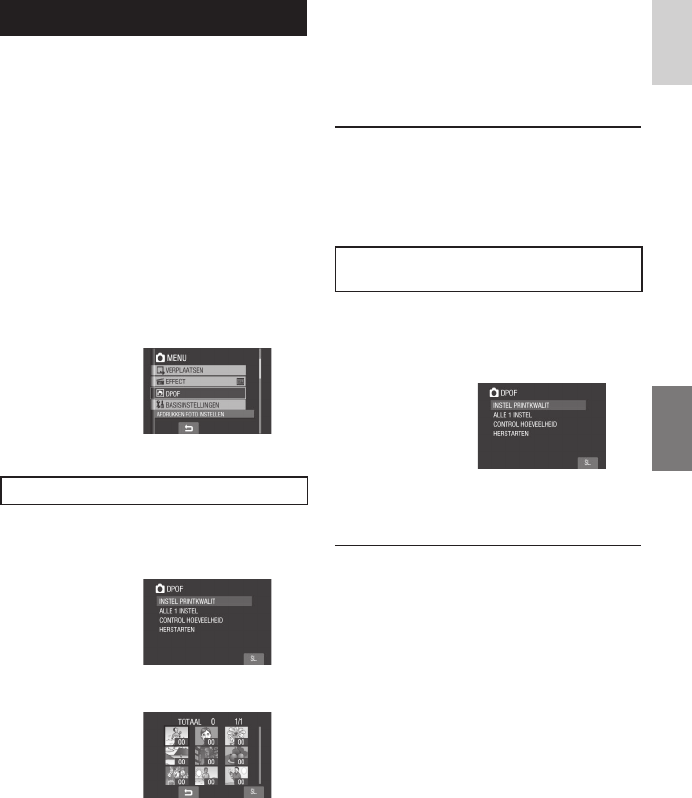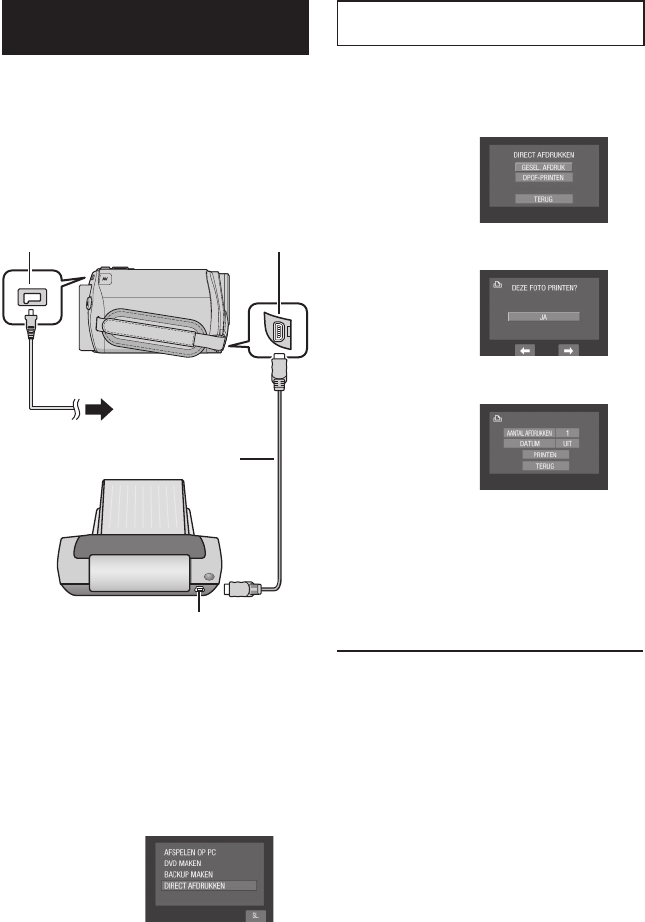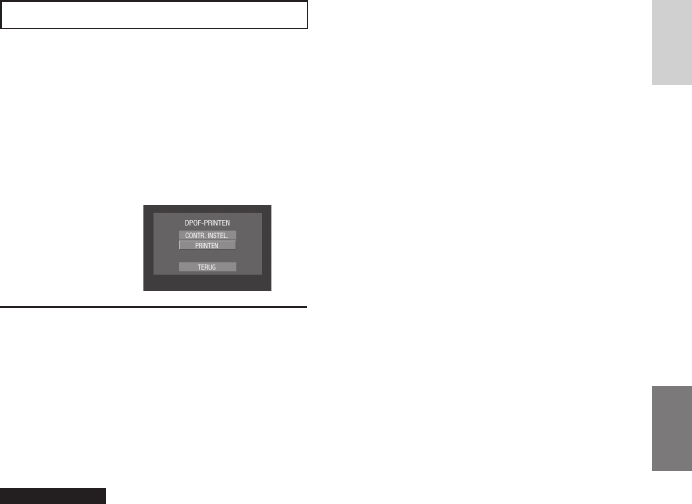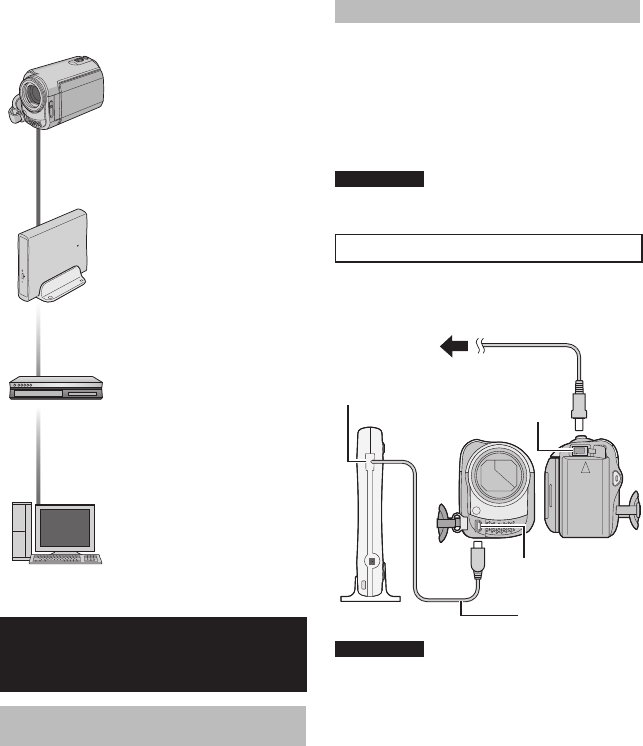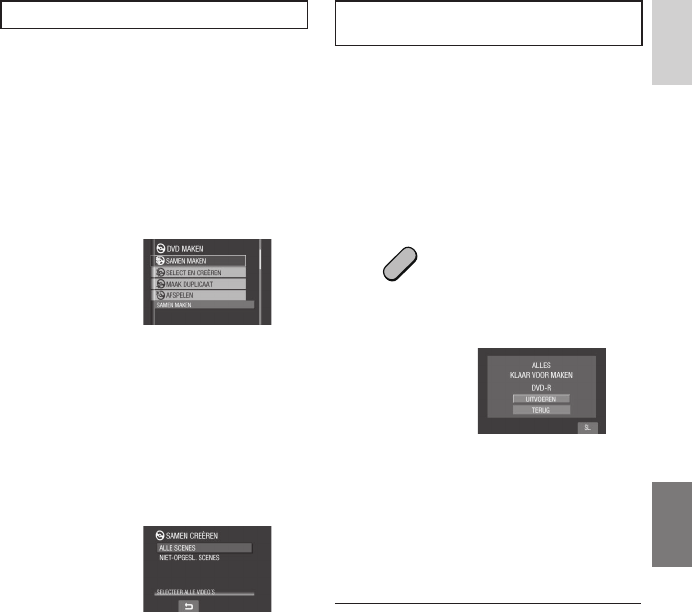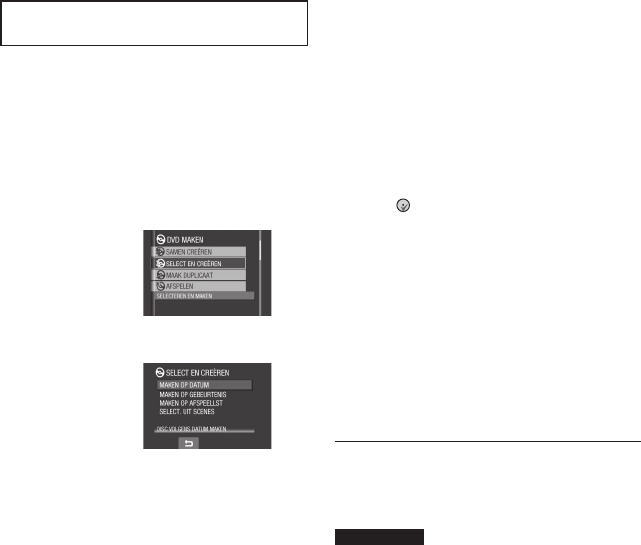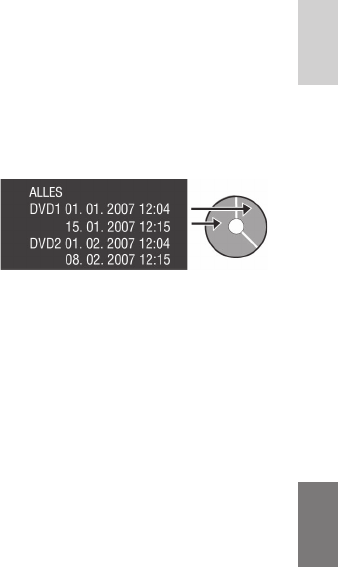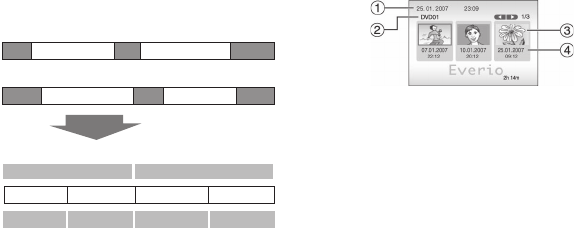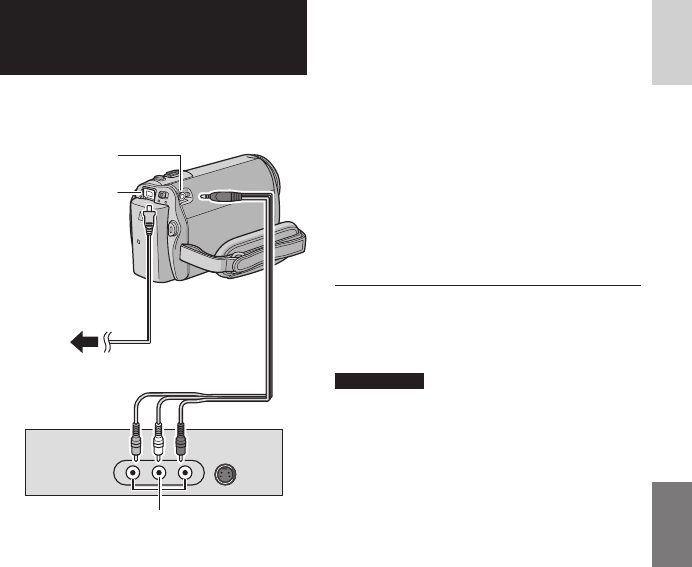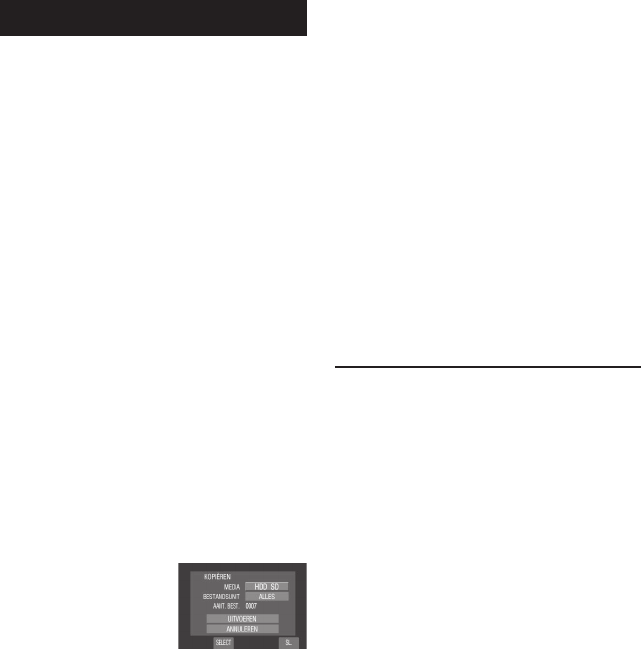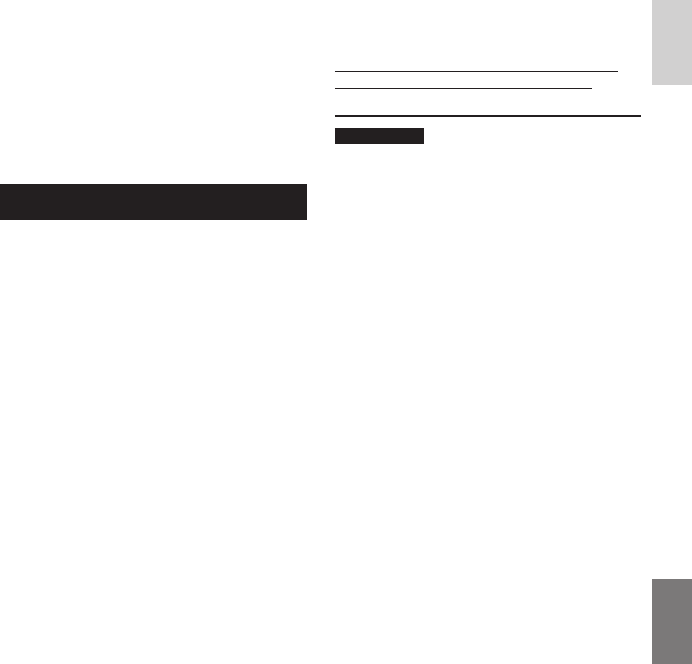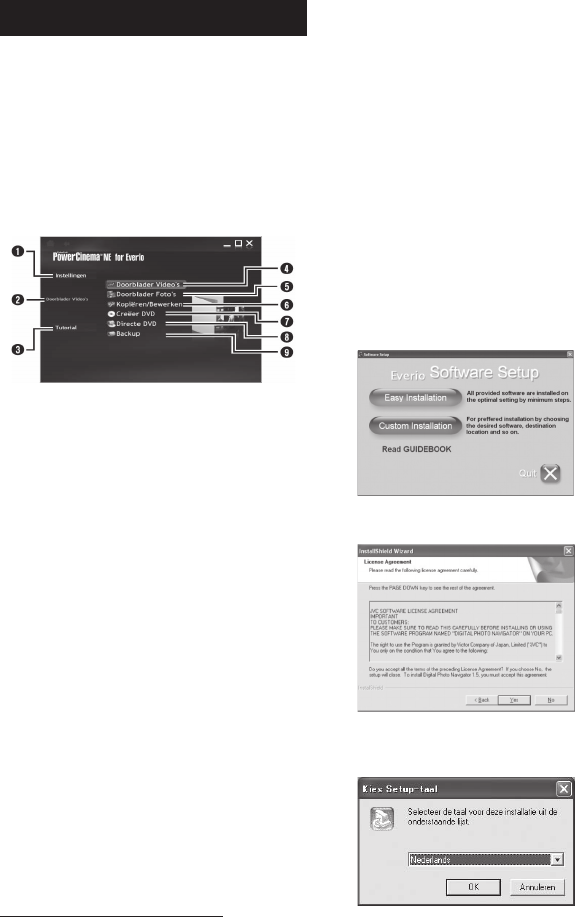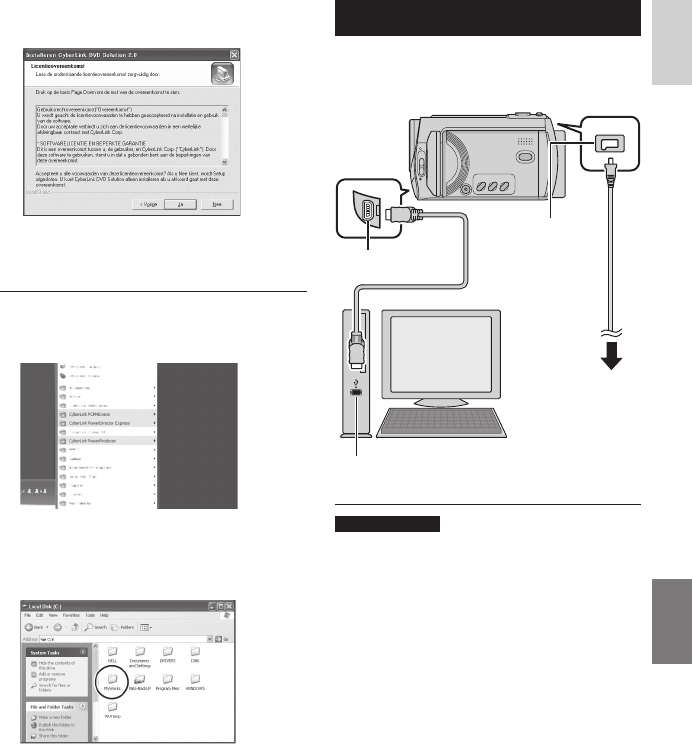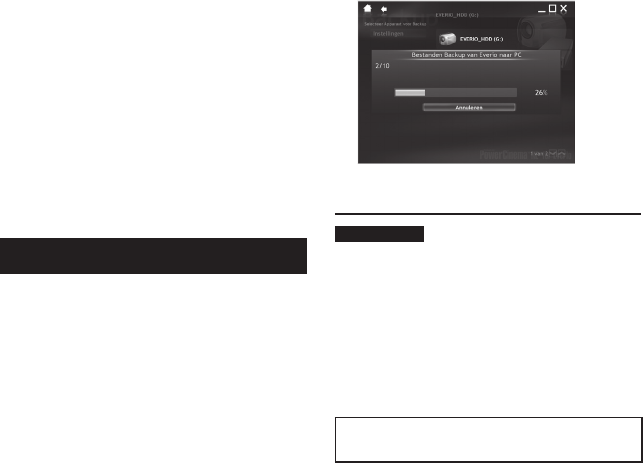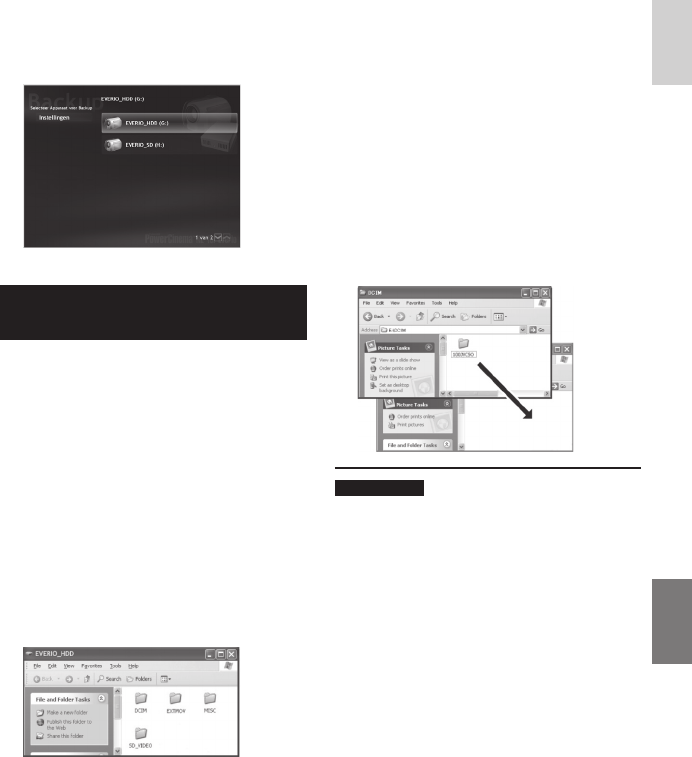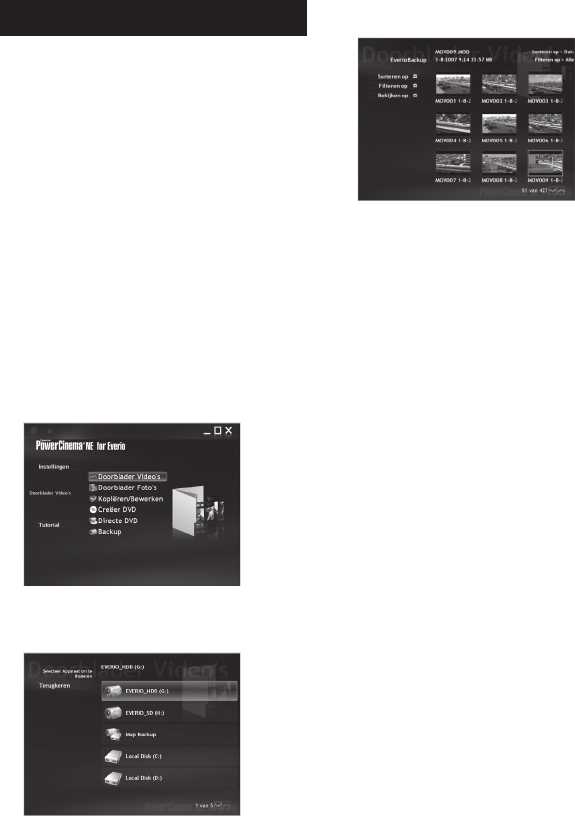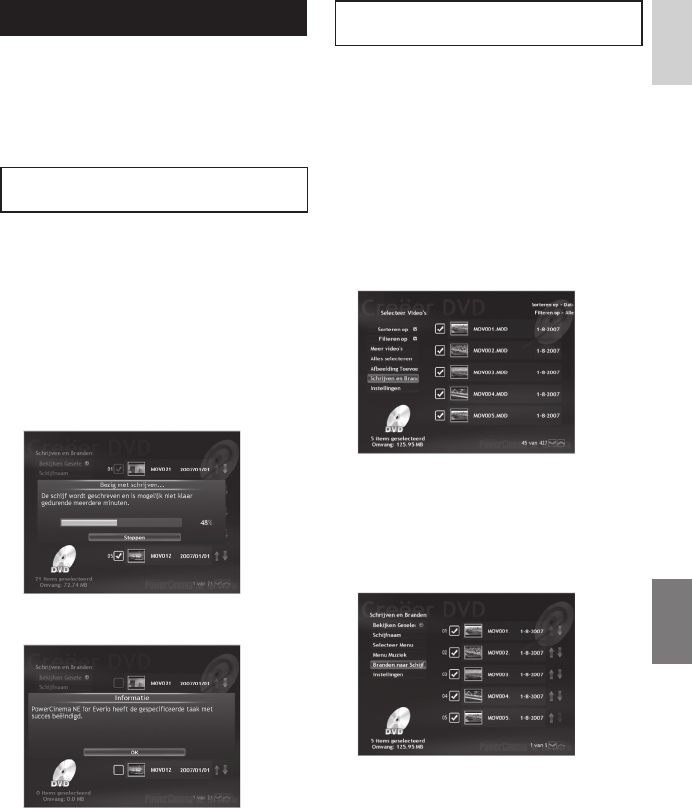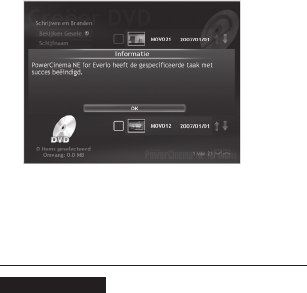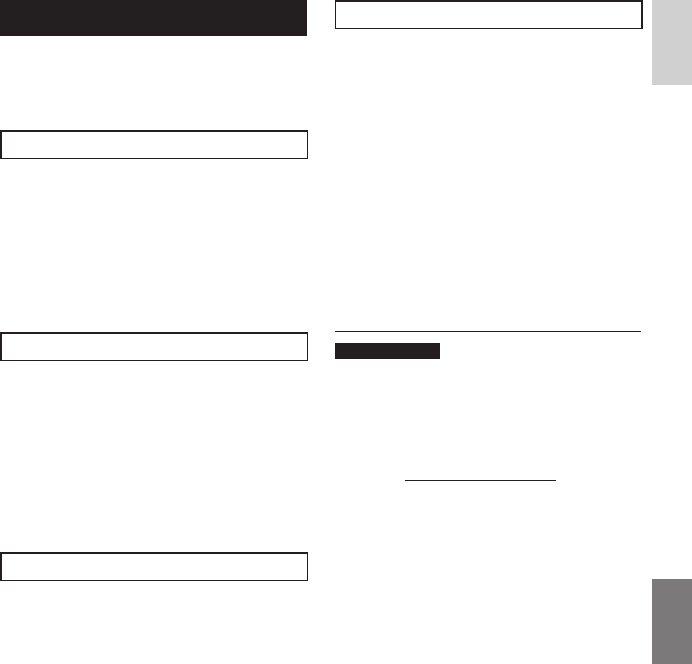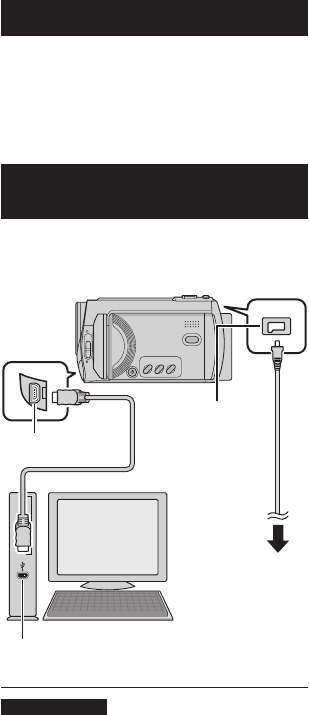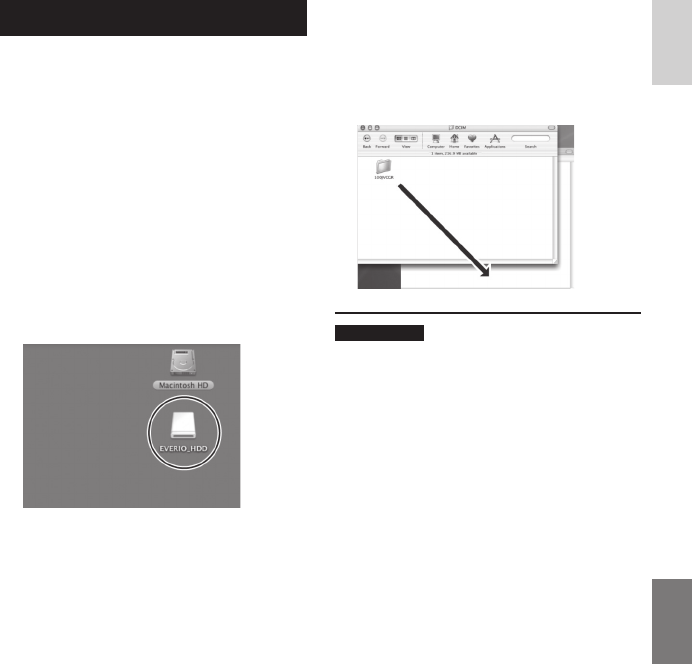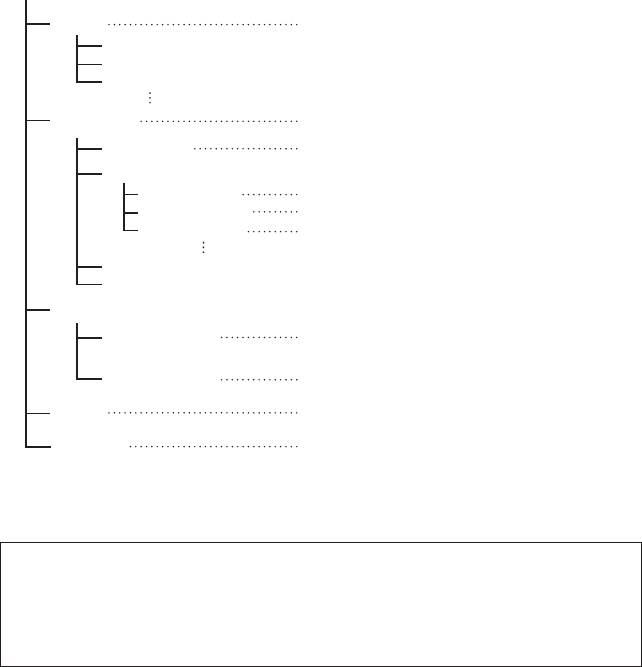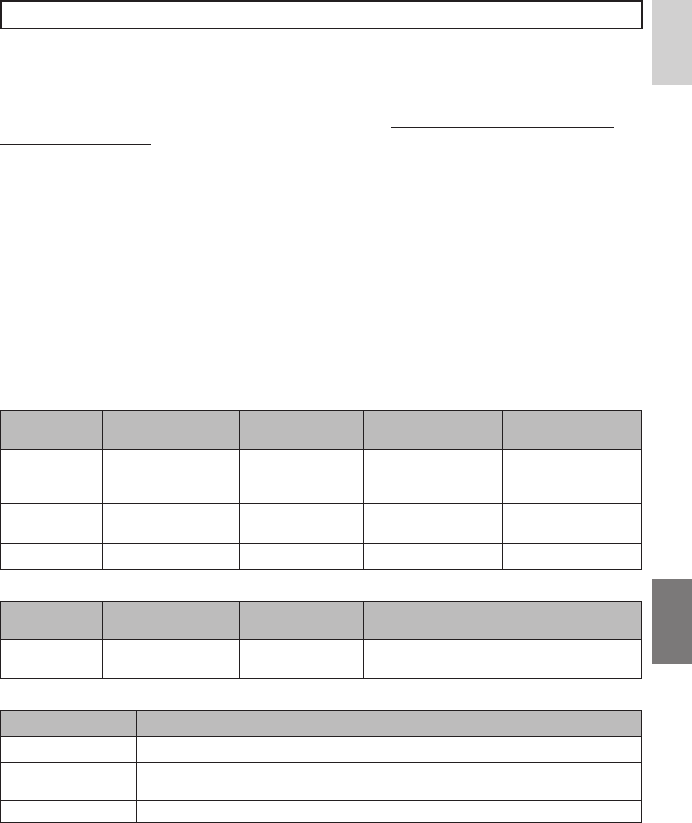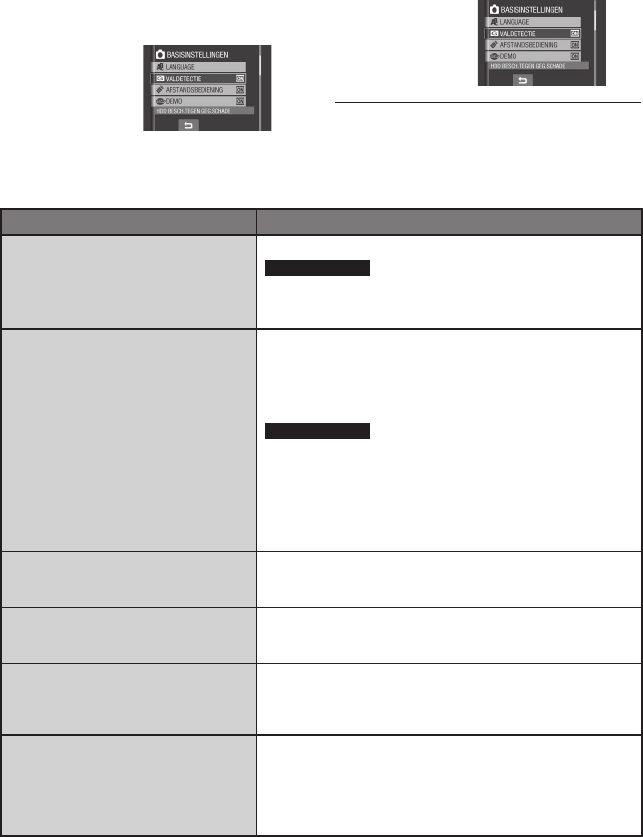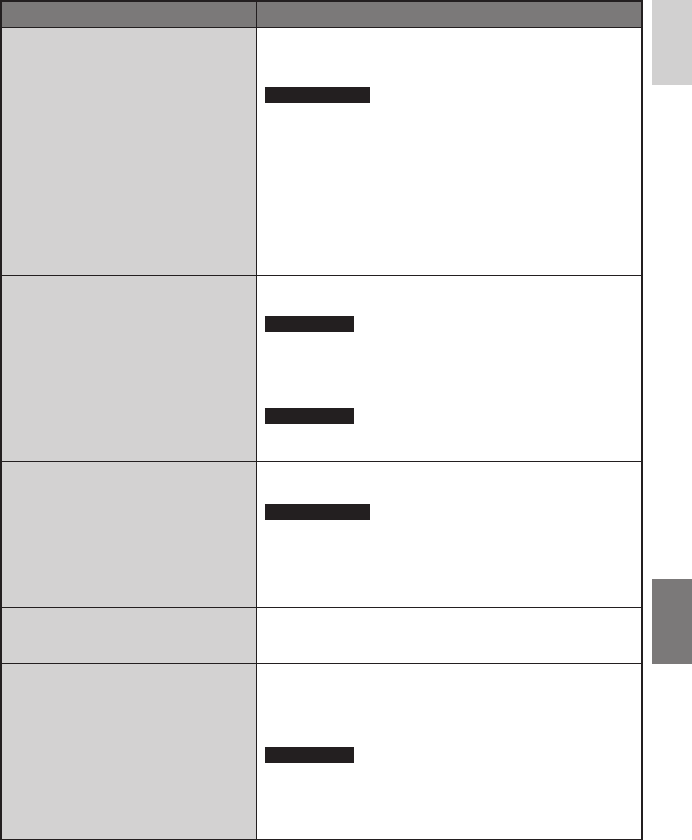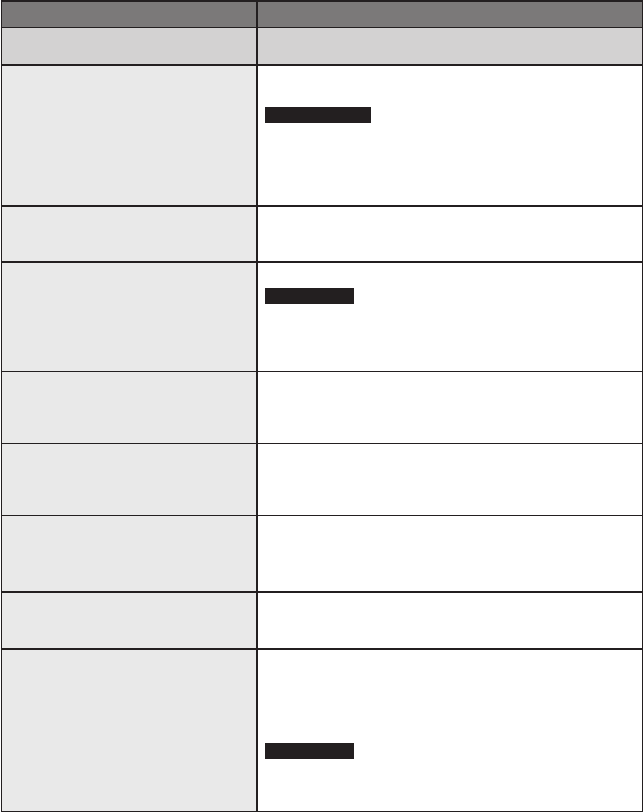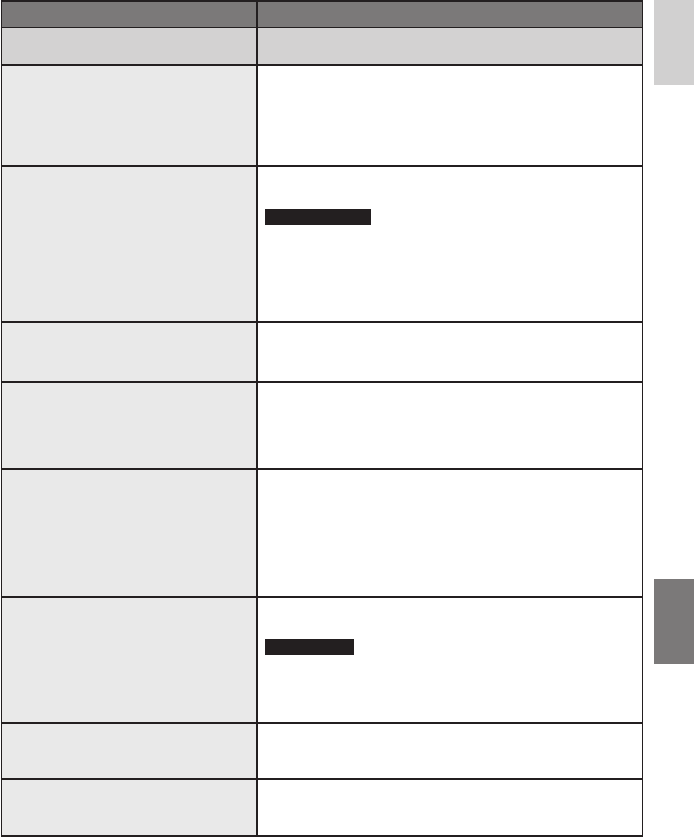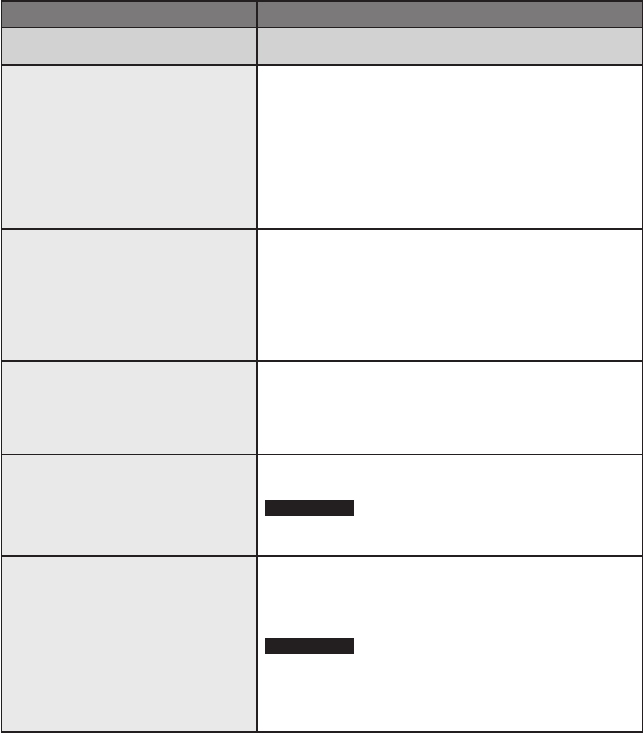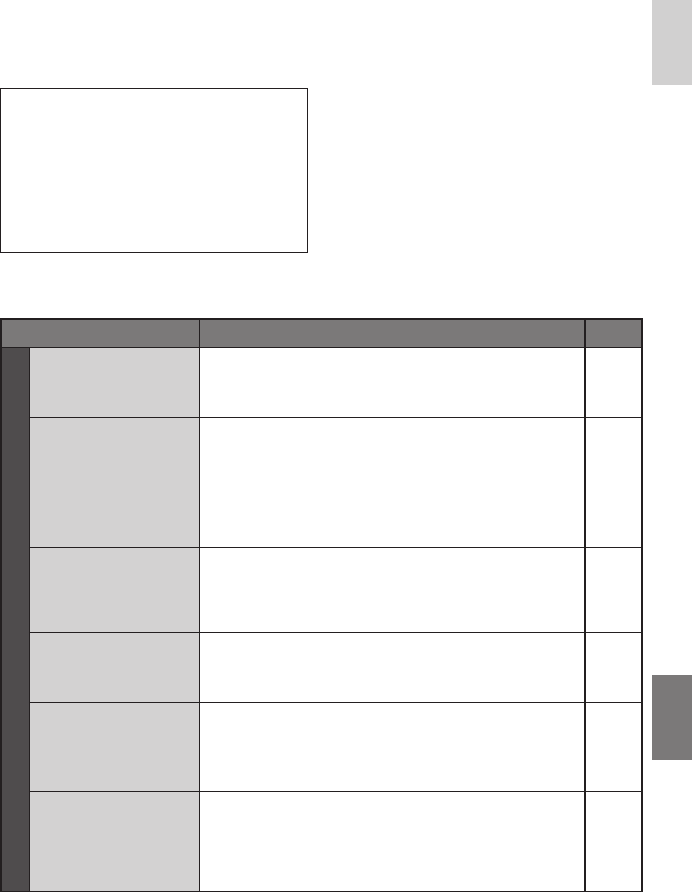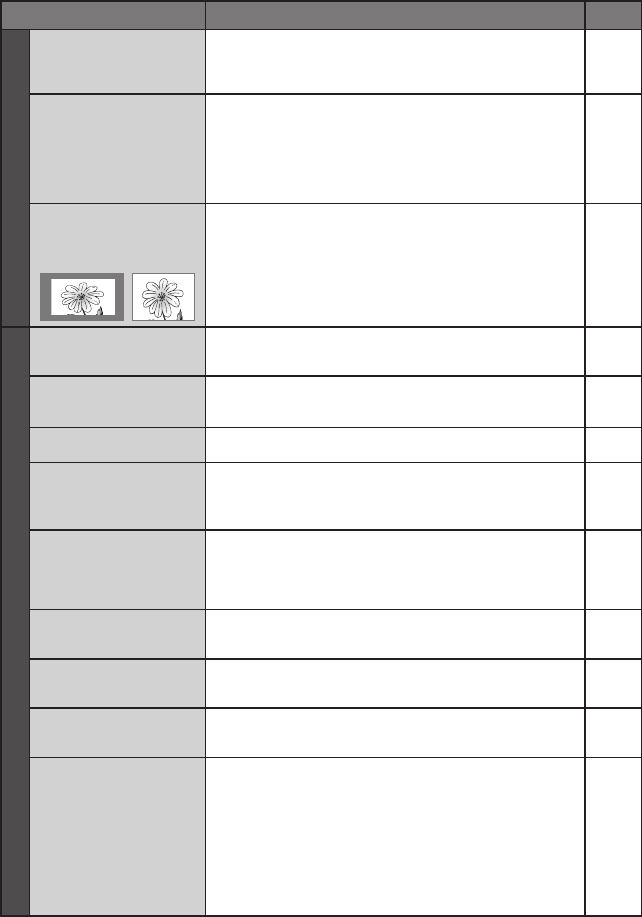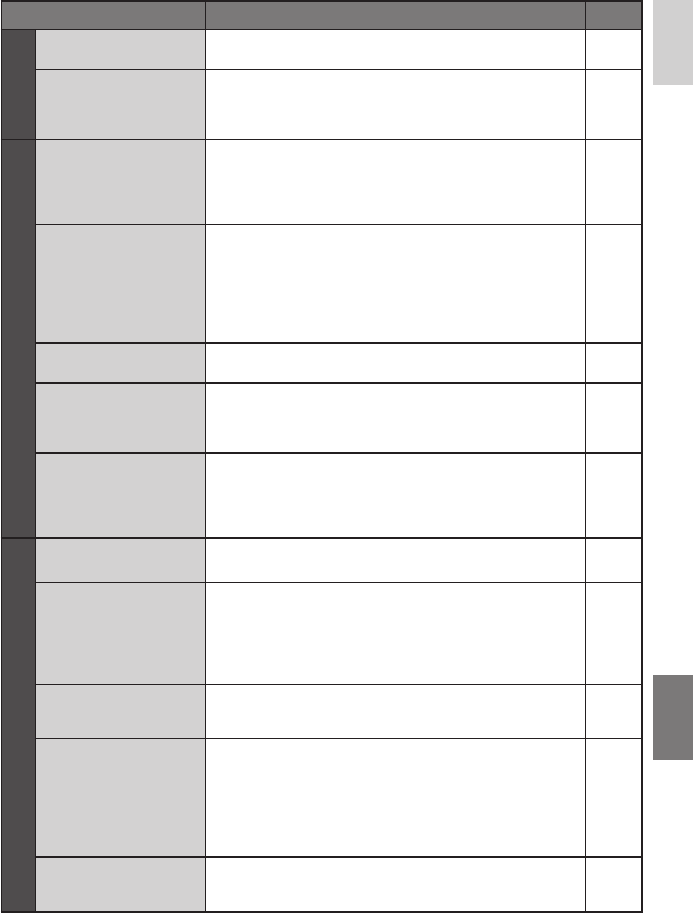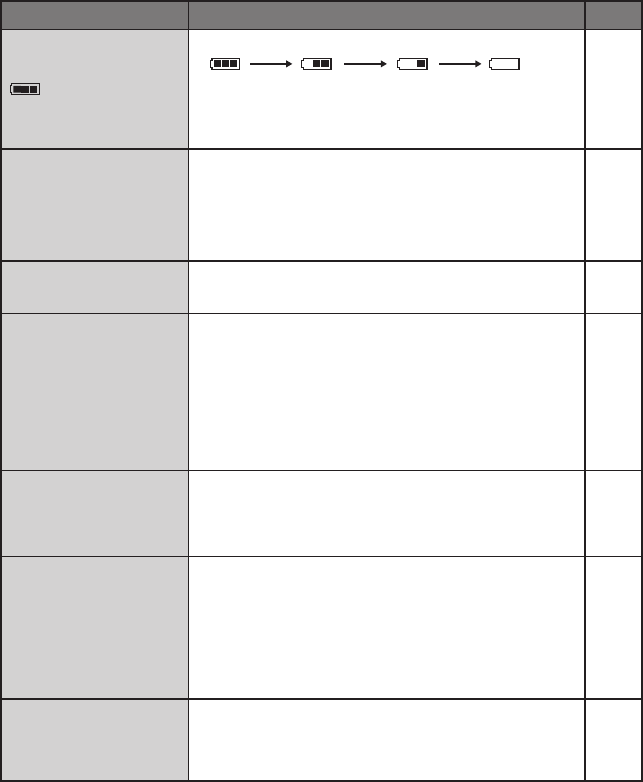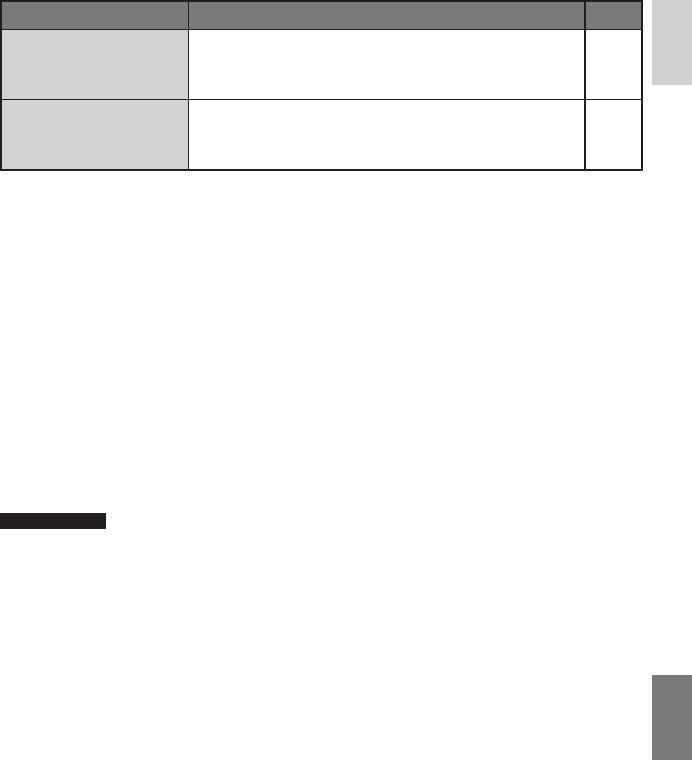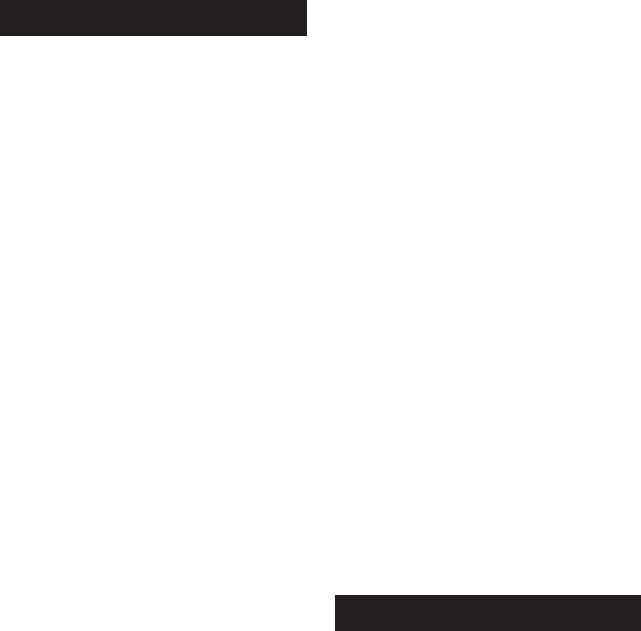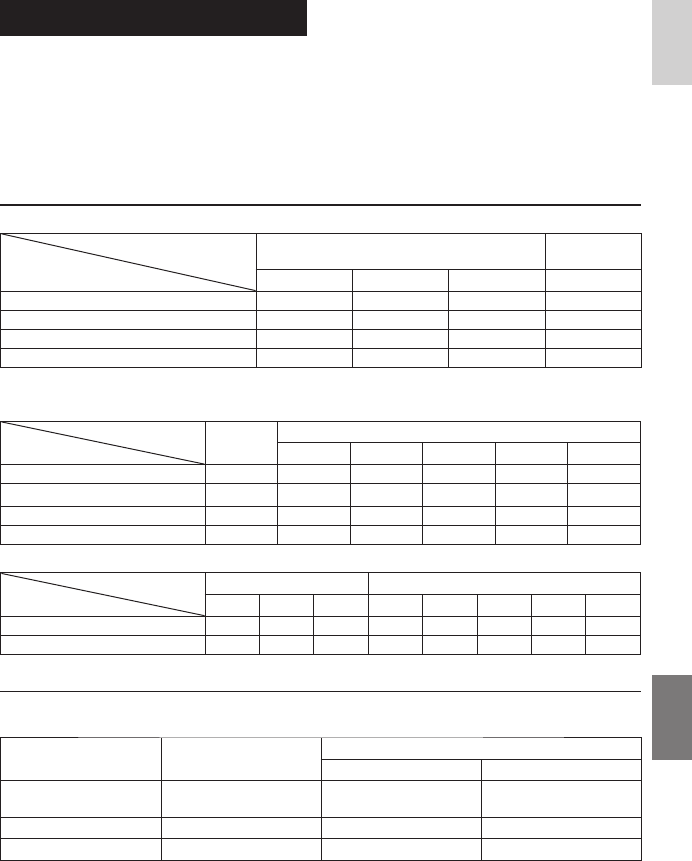4
JVC Software-gebruiksrechtovereenkomst
JVC SOFTWARE
GEBRUIKSRECHTOVEREENKOMST
BELANGRIJK
AAN ONZE KLANTEN: ZORG DAT U DEZE
TEKST AANDACHTIG DOORLEEST VOORDAT
U HET SOFTWAREPROGRAMMA "DIGITAL
PHOTO NAVIGATOR" ("Programma") OP UW
PC INSTALLEERT.
Het gebruiksrecht voor dit Programma wordt
alleen door Victor Company of Japan, Limited
("JVC") aan U verleend op voorwaarde dat U
akkoord gaat met de volgende voorwaarden.
Als U niet instemt met de onderhavige
voorwaarden, mag U het Programma niet
installeren of gebruiken. DOOR HET PROGRAMMA
TE INSTALLEREN OF TE GEBRUIKEN GEEFT
U ECHTER AUTOMATISCH AAN DAT U DEZE
VOORWAARDEN ACCEPTEERT.
1 AUTEURSRECHT, EIGENDOM
U erkent dat alle auteursrechten en alle
andere rechten van intellectueel eigendom met
betrekking tot het Programma het eigendom
zijn van JVC en de licentieverstrekker van JVC
en dat ze onvervreemdbaar bij JVC en een
dergelijke licentieverstrekker blijven berusten.
Het Programma wordt beschermd door de
auteursrechtwetgeving van Japan en andere
landen en door hiermee verwante Conventies.
2 VERLENING VAN HET
GEBRUIKSRECHT
(1)
Krachtens de voorwaarden van deze
Overeenkomst verstrekt JVC U het niet-exclusieve
recht om het Programma te gebruiken. U mag
het Programma op een harde schijf of andere
opslagapparaten die in Uw pc zijn ingebouwd
installeren en gebruiken.
(2)
U mag één (1) kopie van het Programma maken,
enkel voor het maken van een persoonlijke
reservekopie of voor archiveringsdoeleinden.
3 BEPERKINGEN OP HET
PROGRAMMA
(1)
U mag op het Programma geen reverse
engineering toepassen en u mag het niet
decompileren, disassembleren, reviseren of
wijzigen, behalve voor zover dit expliciet door de
toepasselijke wetgeving wordt toegestaan.
(2)
U mag het Programma niet geheel of gedeeltelijk
kopiëren of gebruiken, behalve zoals expliciet in
deze Overeenkomst staat aangegeven.
(3)
U hebt niet het recht om een licentie voor het
gebruik van dit Programma te verstrekken, en
u mag het Programma niet aan enige derde
distribueren, verhuren, leasen of overdragen
of enige derde op andere wijze toestaan het
Programma te gebruiken.
4 BEPERKTE GARANTIE
JVC garandeert vanaf de datum waarop U
producten koopt die bij het Programma worden
geleverd dat alle media waarin het Programma
is opgenomen gedurende een periode van
dertig (30) dagen vrij zijn van materiaal- en
productiefouten. De volledige aansprakelijkheid
van JVC en uw enige verhaalmogelijkheid met
betrekking tot het Programma is de vervanging
van de eventueel defecte media. MET
UITZONDERING VAN DE HIERIN VERMELDE
EXPLICIETE GARANTIES EN IN DE MATE
WAARIN DIT IS TOEGESTAAN DOOR DE
TOEPASSELIJKE WETGEVING, WIJZEN
JVC EN ZIJN LICENTIEVERSTREKKERS
ALLE OVERIGE EXPLICIETE OF IMPLICIETE
GARANTIES VAN DE HAND, MET INBEGRIP
VAN MAAR NIET BEPERKT TOT IMPLICIETE
GARANTIE VAN VERKOOPBAARHEID EN
GESCHIKTHEID VOOR EEN BEPAALD DOEL
MET BETREKKING TOT HET PROGRAMMA
EN DE DAARBIJ GELEVERDE GEDRUKTE
MATERIALEN. MOCHT ER PROBLEMEN
ONTSTAAN DOOR TOEDOEN VAN OF
WORDEN VEROORZAAKT DOOR HET
PROGRAMMA, MOET U AL DIT SOORT
PROBLEMEN OP EIGEN KOSTEN
VERHELPEN.
5 GEEN AANSPRAKELIJKHEID VOOR
INDIRECTE SCHADE
IN DE MATE WAARIN DIT DOOR DE
TOEPASSELIJKE WETGEVING WORDT
TOEGESTAAN, ZIJN JVC EN ZIJN
LICENTIEVERSTREKKERS IN GEEN
ENKEL GEVAL AANSPRAKELIJK
VOOR WELKE INDIRECTE, SPECIALE,
INCIDENTELE OF GEVOLGSCHADE DAN
OOK, ONGEACHT DE VORM VAN ACTIE,
OF DEZE NU CONTRACTUEEL OF DOOR
EEN ONRECHTMATIGE DAAD ONTSTAAT
OF ANDERSZINS ONSTAAND DOOR OF
IN VERBAND MET HET GEBRUIK OF
HET NIET KUNNEN GEBRUIKEN VAN
HET PROGRAMMA, ZELFS ALS JVC
VOORAF VAN DE MOGELIJKHEID VAN
DIT SOORT SCHADE OP DE HOOGTE IS
GESTELD. U ZULT JVC VRIJWAREN VAN
EN SCHADELOOS STELLEN VOOR ALLE
EVENTUELE SCHADES, VERPLICHTINGEN
OF KOSTEN DIE ONTSTAAN DOOR OF OP
WELKE MANIER DAN OOK BETREKKING
HEBBEN OP CLAIMS VAN ENIGE DERDE
MET BETREKKING TOT HET GEBRUIK VAN
HET PROGRAMMA.